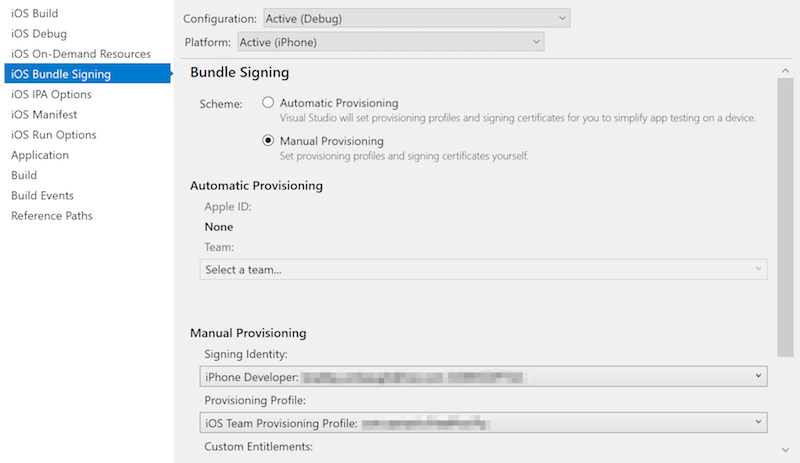Xamarin.iOS uygulamaları için ücretsiz sağlama
Ücretsiz sağlama, Xamarin.iOS geliştiricilerinin Uygulamalarını Apple Geliştirici Programı'nın parçası olmadan iOS cihazlarında dağıtıp test etmelerini sağlar. Simülatör testi değerli ve kullanışlı olsa da, gerçek dünyadaki bellek, depolama ve ağ bağlantısı kısıtlamaları altında düzgün çalıştıklarını doğrulamak için fiziksel iOS cihazlarında uygulamaları test etmek de önemlidir.
Bir uygulamayı cihaza dağıtmak için ücretsiz sağlamayı kullanmak için:
- Gerekli imzalama kimliğini (geliştirici sertifikası ve özel anahtar) ve sağlama profilini (açık bir Uygulama Kimliği ve bağlı bir iOS cihazının UDID'sini içeren) oluşturmak için Xcode kullanın.
- Xamarin.iOS uygulamanızı dağıtmak için Mac için Visual Studio veya Visual Studio 2019'da Xcode tarafından oluşturulan imzalama kimliğini ve sağlama profilini kullanın.
Önemli
Otomatik sağlama, Mac için Visual Studio veya Visual Studio 2019'un geliştirici testi için bir cihazı otomatik olarak ayarlamasını sağlar. Ancak, otomatik sağlama ücretsiz sağlama ile uyumlu değildir. Otomatik sağlamayı kullanmak için ücretli bir Apple Geliştirici Programı hesabınız olmalıdır.
Gereksinimler
Xamarin.iOS uygulamalarınızı ücretsiz sağlama ile bir cihaza dağıtmak için:
- Kullanılan Apple Kimliği, Apple Geliştirici Programı'na bağlı olmamalıdır.
- Xamarin.iOS uygulamanızın joker karakter uygulama kimliği değil, açık bir Uygulama Kimliği kullanması gerekir.
- Xamarin.iOS uygulamanızda kullanılan paket tanımlayıcısı benzersiz olmalıdır ve daha önce başka bir uygulamada kullanılmamalıdır. Ücretsiz sağlama ile kullanılan paket tanımlayıcıları yeniden kullanılamaz.
- Zaten bir uygulama dağıttıysanız, bu uygulamayı ücretsiz sağlama ile dağıtamazsınız.
- Uygulamanız App Services kullanıyorsa, cihaz sağlama kılavuzunda ayrıntılı olarak açıklandığı gibi bir sağlama profili oluşturmanız gerekir.
Ücretsiz sağlamayla ilgili sınırlamalar hakkında daha fazla bilgi için bu belgenin Sınırlamalar bölümüne göz atın ve iOS uygulamalarını dağıtma hakkında daha fazla bilgi için Uygulama dağıtım kılavuzlarına bakın.
Ücretsiz sağlama ile cihazda test etme
Xamarin.iOS uygulamanızı ücretsiz sağlama ile test etmek için aşağıdaki adımları izleyin.
İmzalama kimliği ve sağlama profili oluşturmak için Xcode kullanma
Apple kimliğiniz yoksa bir tane oluşturun.
Xcode'ı açın ve Xcode > Tercihleri'ne gidin.
Hesaplar'ın+ altında, mevcut Apple kimliğinizi eklemek için düğmesini kullanın. Aşağıdaki ekran görüntüsüne benzer görünmelidir:
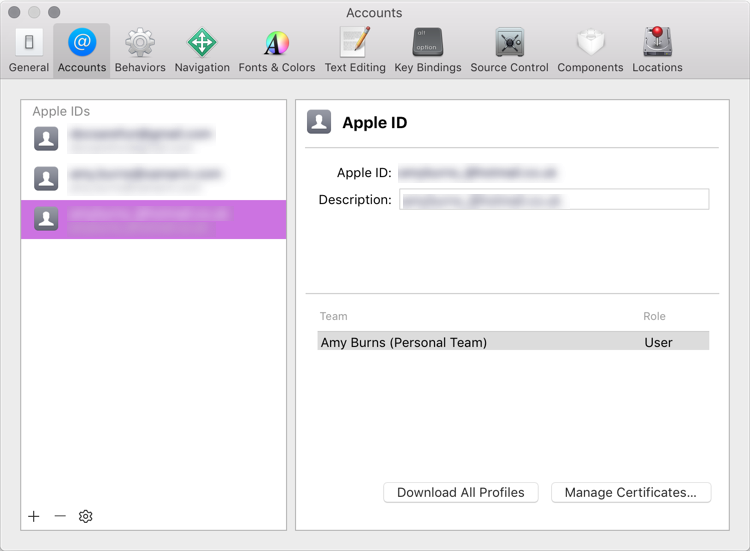
Xcode tercihlerini kapatın.
Uygulamanızı dağıtmak istediğiniz iOS cihazını takın.
Xcode'da yeni bir proje oluşturun. Dosya > Yeni Proje'yi > seçin ve Tek Görünüm Uygulaması'nı seçin.
Yeni proje iletişim kutusunda Ekip'i yeni eklediğiniz Apple Kimliği olarak ayarlayın. Açılan listede, Adınız (Kişisel Ekip) gibi görünmelidir:
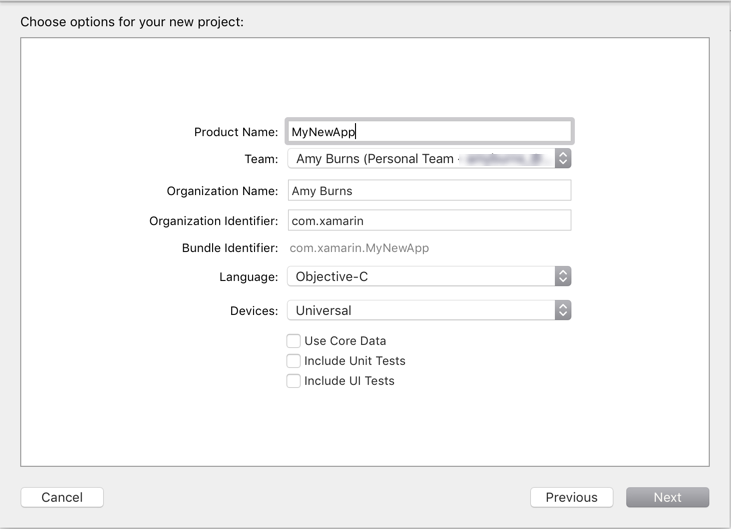
Yeni proje oluşturulduktan sonra, iOS cihazınızı (simülatör yerine) hedefleyen bir Xcode derleme düzeni seçin.

Xcode'un Proje Gezgini'nde en üst düzey düğümünü seçerek uygulamanızın proje ayarlarını açın.
Genel Kimlik'in altında Paket Tanımlayıcısı'nın Xamarin.iOS uygulamanızın Info.plist dosyasında bulunan paket tanımlayıcısı ile tam olarak eşleştiğinden emin > olun.

Önemli
Xcode yalnızca açık bir Uygulama Kimliği için bir sağlama profili oluşturur ve Xamarin.iOS uygulamanızın Uygulama Kimliği ile aynı olmalıdır. Farklıysa, Xamarin.iOS uygulamanızı dağıtmak için ücretsiz sağlamayı kullanamazsınız.
Dağıtım Bilgileri altında, dağıtım hedefinin bağlı iOS cihazınızda yüklü olan iOS sürümüyle eşleştiğinden veya daha düşük olduğundan emin olun.
İmzalama'nın altında İmzayı otomatik olarak yönet'i seçin ve açılan listeden ekibinizi seçin:
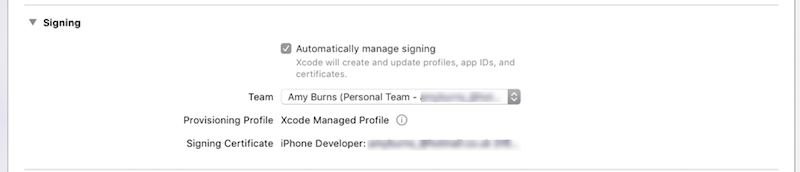
Xcode sizin için otomatik olarak bir sağlama profili ve imzalama kimliği oluşturur. Sağlama profilinin yanındaki bilgi simgesine tıklayarak bunu görüntüleyebilirsiniz:
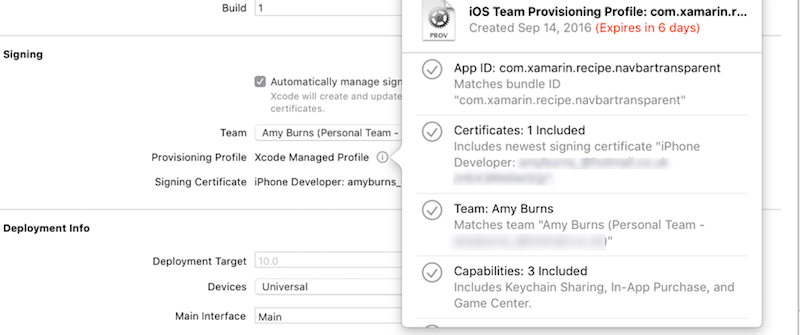
İpucu
Xcode bir sağlama profili oluşturmaya çalıştığında bir hata varsa, Xcode'un şu anda seçili olan derleme düzeninin simülatör yerine bağlı iOS cihazını hedeflediğinden emin olun.
Xcode'da test etmek için çalıştır düğmesine tıklayarak boş uygulamayı cihazınıza dağıtın.
Xamarin.iOS uygulamanızı dağıtma
iOS cihazınızı USB veya kablosuz olarak Mac derleme konağına Bağlan.
Mac için Visual Studio Çözüm Bölmesi'nde Info.plist'e çift tıklayın.
İmzalama bölümünde El ile Sağlama'yı seçin.
iOS Paket İmzalama... düğmesine tıklayın.
Yapılandırma için Hata Ayıkla'yı seçin.
Platform için i Telefon'yi seçin.
Xcode tarafından oluşturulan İmzalama Kimliği'ni seçin.
Xcode tarafından oluşturulan Sağlama Profilini seçin.
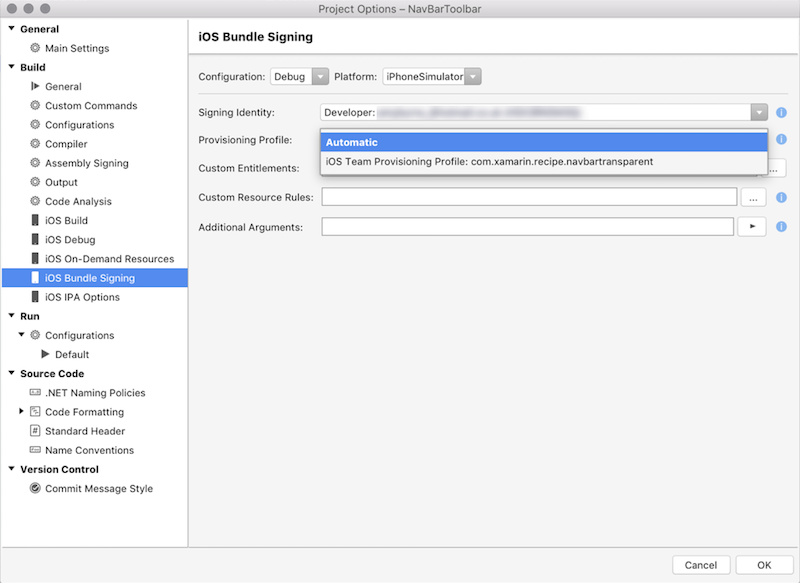
İpucu
İmzalama kimliğinizi veya doğru sağlama profilini göremiyorsanız Mac için Visual Studio yeniden başlatmanız gerekebilir.
Proje Seçeneklerini kaydetmek ve kapatmak için Tamam'a tıklayın.
iOS cihazınızı seçin ve uygulamayı çalıştırın.
Sınırlamalar
Apple, uygulamanızı bir iOS cihazında çalıştırmak için ücretsiz sağlamayı ne zaman ve nasıl kullanabileceğinize ilişkin bir dizi sınırlama getirmiştir ve bu nedenle yalnızca cihazınıza dağıtabilirsiniz:
- iTunes Bağlan erişimi sınırlıdır ve bu nedenle App Store ve TestFlight'ta yayımlama gibi hizmetler, uygulamalarını serbestçe hazırlayan geliştiriciler tarafından kullanılamaz. Geçici ve Şirket İçi araçlar aracılığıyla dağıtmak için bir Apple Geliştirici Hesabı (Kurumsal veya Kişisel) gereklidir.
- Ücretsiz sağlama ile oluşturulan sağlama profillerinin süresi bir hafta sonra, imzalama kimliklerinin süresi ise bir yıl sonra dolacak.
- Xcode yalnızca açık Uygulama Kimlikleri için sağlama profilleri oluşturacağı için, yüklemek istediğiniz her uygulama için yukarıdaki yönergeleri izlemeniz gerekir.
- Çoğu uygulama hizmeti için sağlama, ücretsiz sağlama ile mümkün değildir. Buna Apple Pay, Game Center, iCloud, Uygulama İçi Satın Alma, Anında İletme Bildirimleri ve Cüzdan dahildir. Apple, Desteklenen özellikler (iOS) kılavuzunda özelliklerin tam listesini sağlar. Uygulamanızı uygulama hizmetleriyle kullanmak üzere sağlamak için Özelliklerle çalışma kılavuzlarını ziyaret edin.
Özet
Bu kılavuzda, bir iOS cihazına uygulama yüklemek için ücretsiz sağlama kullanmanın avantajları ve sınırlamaları incelenmiştir. Xamarin.iOS uygulamasını yüklemek için ücretsiz sağlamanın nasıl kullanılacağını gösteren adım adım bir kılavuz sağladı.